Si necesitas una aplicación confiable para leer datos almacenados en sistemas de archivos de Mac (APFS/HFS/HFS+), copiar archivos en formato Mac HFS+ y manejar archivos dmg, TransMac es la solución perfecta. Además, te permite crear medios USB de arranque de macOS y mucho más.
¿Qué es TransMac?
TransMac es una poderosa aplicación de gestión de almacenamiento que te permite acceder, administrar y crear archivos de Mac directamente desde tu sistema operativo Windows. Con TransMac, ya no tendrás que preocuparte por cambiar constantemente entre diferentes sistemas de archivos, pudiendo transferir datos desde otros sistemas operativos e incluso crear medios de arranque de macOS. Es la solución perfecta para una integración fluida y sin complicaciones entre tu PC con Windows y el mundo de Mac.
¿Cuáles son las características principales de TransMac?
- Interfaz intuitiva: la interfaz de TransMac está bien diseñada y resulta intuitiva de utilizar. Aunque no posee un aspecto moderno, se enfoca en la simplicidad y la eficiencia.
- Apertura de archivos de Mac desde medios: TransMac tiene la capacidad de abrir formatos Mac APFS/HFS/HFS+ desde una amplia variedad de medios externos, incluyendo unidades de disco, CD/DVD y Blu-Ray.
- Apertura de archivos de Mac desde imágenes: además, TransMac permite abrir formatos Mac APFS/HFS/HFS+ desde archivos de imagen de disco, tales como dmg, dmgpart, sparsebundle y sparseimage.
- Rendimiento: TransMac funciona de manera fluida, sin experimentar retrasos ni bloqueos. Además, es liviano, lo que garantiza que no consumirá excesivos recursos.
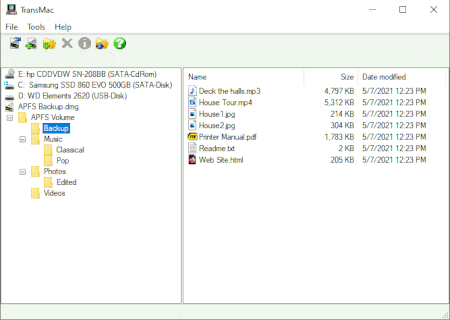
- Respeto a la privacidad (solo en la versión completa): dado que se prioriza la seguridad de tus datos, puedes utilizar TransMac para abrir imágenes de disco cifradas, sin temor a comprometer su confidencialidad.
- Gestión de datos de Mac: TransMac va más allá de la simple lectura de datos de Mac, permitiéndote copiar archivos en discos Mac HFS+ y en imágenes dmg, así como formatear tus propios medios como HFS+ para Mac. Lo mejor de todo es que podrás visualizar los esquemas de las particiones y guardar/restaurar imágenes de discos y unidades flash.
- Manejo de archivos dmg: con TransMac, podrás crear, expandir, comprimir y dividir archivos dmg sin dificultad alguna.
- Grabación y lectura: gracias a su función de grabación integrada, podrás realizar fácilmente la grabación de archivos ISO y dmg directamente en CD/DVD/Blu-Ray. Además, TransMac es compatible con la lectura de CD Mac multisesión e híbridos.
- Versatilidad: TransMac te permite crear datos fácilmente utilizables por un sistema operativo Mac, lo cual lo convierte en una solución totalmente viable para la creación de medios de instalación USB de macOS.
¿Cómo usar TransMac?
Interfaz
- En el panel izquierdo, puedes acceder a la jerarquía de archivos.
- En el panel derecho, puedes ver los datos almacenados en la carpeta o archivo seleccionado en el panel izquierdo.
- En la parte superior, puedes elegir diferentes funciones.
- También puedes acceder a funciones adicionales (como se describe a continuación) haciendo clic derecho en un archivo o carpeta del panel izquierdo.
Creación de medios de instalación USB de macOS
- Asegúrate de haber hecho una copia de seguridad de todos los datos almacenados en tu dispositivo USB, ya que se eliminarán por completo. Además, necesitarás una copia válida de un archivo dmg de macOS.
- Conecta tu unidad flash USB a tu computadora.
- En la vista de árbol del panel izquierdo, encuentra tu medio, haz clic derecho sobre él y selecciona Format Disk for Mac.
- Elige un nombre para tu unidad, como "mi medio USB de arranque de macOS".
- Sigue el proceso y haz clic en OK cuando se solicite permiso para sobrescribir cualquier dato restante en el disco.
- Ahora has formateado tu unidad flash USB con el sistema de archivos correcto. A continuación, puedes comenzar a configurarla como unidad de arranque utilizando una imagen de disco.
- En la vista de árbol del panel izquierdo, encuentra tu medio, haz clic derecho sobre él y selecciona Restore with Disk Image.
- Una vez que llegues al paso de selección de archivo, utiliza el botón de examinar a la derecha para encontrar tu archivo dmg y seleccionarlo.
- Sigue el proceso y haz clic en OK cuando se solicite permiso para sobrescribir cualquier dato restante en el disco.
- ¡Listo! Ahora tienes un medio USB de arranque perfectamente funcional para macOS.
¿Es TransMac gratuito?
Ofrecemos una demostración gratuita de 15 días. Si deseas seguir utilizándolo después de que expire la prueba, puedes adquirir una licencia de por vida desde el sitio web oficial.
¿Es seguro TransMac?
Sí, se considera seguro utilizar TransMac.

